DNS Eller Domain Naming System er hjertet av alt vi gjør, PÅ LAN og På Internett. Det er telefonboken som tilordner navn TIL IP-adresser, slik at vi ikke trenger å huske tallene som representerer vertsnavn, nettsteder og andre ressurser. Windows Server DNS gir en virkelig kraftig DNS-plattform som brukes av mange organisasjoner i dag. DNS er generelt ansett som en kritisk infrastrukturkomponent. Hvordan sikkerhetskopierer du det? La oss ta en titt på hvordan du sikkerhetskopierer DNS Windows Server 2016 2019 og 2022 for å se hvordan dette kan gjøres ved hjelp av disse moderne versjonene Av Microsoft Windows.
hvorfor er sikkerhetskopiering Av Windows Server DNS nødvendig?
Katastrofegjenoppretting i miljøet ditt bør ta hensyn til alle aspekter av forretningskritisk infrastruktur. DETTE inkluderer DNS-tjenesten samt DNS-soner. DNS-tjenesten i moderne versjoner Av Microsoft Windows Server 2016, 2019, og snart å bli utgitt Windows Server 2022, er en rolle som legges Til Windows Server.
du kan ha manuelt opprettet DNS-poster eller PTR-poster for enheter som ikke kan registrere seg i DNS. Dette kan være forretningskritisk. HVIS NOE katastrofalt skulle skje MED DNS, og DU mister disse postene, kan det føre til betydelig lengre nedetid å måtte gjenskape DNS-ressurser.
som vi vil diskutere, Kan DU også HA DNS-replikert som en Del Av Active Directory Domain Services (LEGGER til) der DNS-soner er konfigurert Som Active Directory-Integrerte Soner, noe som betyr AT DNS-informasjon, soner, etc, er en del av de replikerte dataene mellom domenekontrollere. Når dette er tilfelle, hvis du mister EN DC som huser DNS-poster, har de andre Dc-Ene en kopi AV DNS-informasjonen som En Del Av Active Directory.
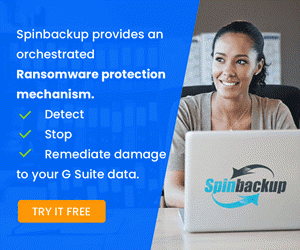
du kan imidlertid ha En Primær standardsone som Ikke replikeres Med Active Directory. Disse må kanskje støttes på en annen måte.
Active Directory Integrated Zones vs Standard Zones
du lurer kanskje på – hvorfor ville du noen gang bruke Bare En Standard Primær DNS-sone som vi hadde i De tidlige dager Med Windows Server når Du kan bruke Active Directory integrated zones nå? Jeg har sett brukstilfeller der bedrifter ønsket å ha en bestemt sone bare bor i en bestemt region eller et nettsted. Så, de ville ikke ha disse sonene replikert rundt til forskjellige domenekontrollere. I tillegg, hvis du vil ha forskjellige poster OG IP-adresser for forskjellige regioner for bestemte vertsnavn, kan dette oppnås ved å kjøre Standard DNS-soner og bare ha de som bor på en bestemt DNS-server og ikke replikert til andre domenekontrollere.
prosessen med å sikkerhetskopiere En Active Directory-Integrert sone og gjenopprette den er også litt annerledes enn den enklere standardsonen.
La oss nå ta en titt på Hvordan Du Sikkerhetskopierer DNS I Windows Server og se hvordan dette gjøres, og overvejelsene du vil gjøre.
Sikkerhetskopier DNS Windows Server 2016 2019 og 2022
Så hvordan sikkerhetskopierer DU DNS Windows Server 2016, 2019 og 2022? La OSS ta en titt på EN DNS-sone og se alternativene du kan velge og hvordan dette veier inn i sikkerhetskopieringsstrategien for DNS. Som et notat fungerer dette også For Windows Server 2012 R2, DA DNS ikke har endret seg mye gjennom de nyeste versjonene Av Microsoft Windows Server.
DNS kan replikeres som en del Av Active Directory-partisjonene som replikeres mellom domenekontrollere. Du ser dette når du oppretter EN NY DNS-sone, kan du velge å gjøre sonen Til En Active Directory integrated zone som nevnt tidligere. Legg merke til hvordan dette ser ut. På Kategorien Generelt ser Du Replikeringsdelen med Endre-knappen du kan klikke på.
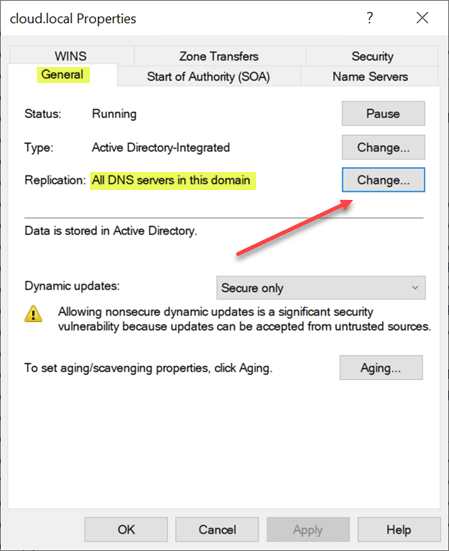
når Du klikker På Endre-knappen, kan du velge hvordan du vil at sonedata skal replikeres. Alternativene er:
- til ALLE DNS-servere som kjører på domenekontrollere i denne skogen: < ditt skogsnavn>
- til ALLE DNS-servere som kjører på domenekontrollere i dette domenet: < domenet ditt>
- Til alle domenekontrollere i dette domenet (For Windows 2000-kompatibilitet): <domenet ditt>
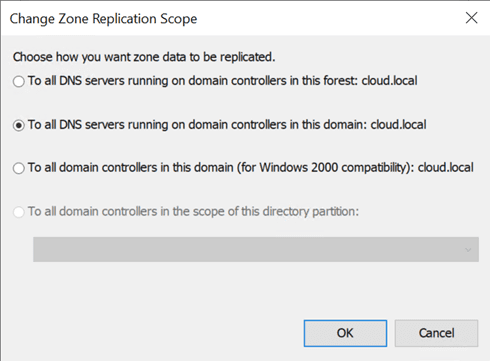
poenget med å vise dette er at mens replikering ikke er en sikkerhetskopi, lager du dupliserte kopier av DNS-sonene dine (på en god måte) på de andre domenekontrollere som kjører I Active Directory-infrastrukturen. AKKURAT som du vil ha mer enn en domenekontroller som kjører for å justere med beste praksis, gjør DNS-sonen en del Av Active Directory det samme prinsippet FOR DNS-sonene dine som kjører på flere domenekontrollere. DNS-sonene som ER AD-integrert, replikeres til alle andre domenekontrollere, og justeres med innstillingene du velger i replikeringsalternativene.
PÅ TOPPEN AV DNS-sonen som replikeres og har en kopi AV DE ad-integrerte sonene på andre domenekontrollere, registreres DNS-informasjonen din i hovedsak når du sikkerhetskopierer domenekontrolleren og bruker de programbevisste funksjonene i de fleste moderne sikkerhetskopiløsninger for å sikkerhetskopiere Active Directory.
Sikkerhetskopier DNS Windows Server 2016 2019 og 2022 med PowerShell og DNScmd.exe
Bortsett fra å bruke Active Directory integrerte soner og la DNS-sonene replikere som en del av normal Active Directory-replikering, kan Du også bruke PowerShell og DNScmd.exe for å sikkerhetskopiere OG gjenopprette DNS-soner etter behov. Ved hjelp av disse verktøyene kan også gi en fin måte å rehydrere lab DNS-poster fra produksjon. La oss si at du har et laboratoriemiljø der DU bare trenger Å ta MED DNS-soner som inneholder poster fra produksjon. Du kan enkelt bruke PowerShell og DNScmd til å eksportere sonen (e) fra produksjon og deretter bruke DNScmd til å importere sonen til laboratoriemiljøet.
det er tre kommandoer å være oppmerksom på for å eksportere DNS-sonene dine og deretter importere dem. Disse er:
Export-DNSServerZone "<zone name>" "<zone file name>"dnscmd /zoneexport "<your zone name>" "<zone file name>"dnscmd <dns server name> /zoneadd "yourzone.com" /primary /file yourzone.com.dns /loadjeg har skrevet et detaljert innlegg kalt Export and Import DNS Zone med PowerShell fra En Server til En Annen. I dette innlegget tar jeg deg gjennom et gjennomgang av å bruke disse kommandoene oppført og eksportere DNS-soner fra en server, og importere DNS-sonene til en annen server.
kort sagt, når du bruker kommandolinjeverktøyet dnscmd, oppretter det en sikkerhetskopifil av DNS-sonen din i windows system32 dns backup.
som et notat, hvis du kjører EN DNS-sone som bare er en standard sone, kan du bare kopiere de flate filene fra c:\windows \ system32dns for sonen og plasser disse på den nye serveren du vil bruke SOM DNS-server. Vi vil se på hvordan du peker på disse filene nedenfor ved HJELP AV DNS Management console.
ved å bruke disse verktøyene kan du effektivt lage en sikkerhetskopi av DNS-sonene dine, til og med planlegge dem om nødvendig for å kjøre og hente kopier av DNS-sonene dine med utvalgte intervaller.
Gjenopprett en sone ved HJELP AV DNS Manager
du lurer kanskje på, kan jeg gjenopprette EN DNS-sone ved HJELP AV DNS Management console GUI? Ja, du kan sikkert gjøre det. Ironisk nok bygde Microsoft egentlig ikke en vei inn I DNS-Lederen for å sikkerhetskopiere sonene dine FRA GUI, men Du kan peke på sikkerhetskopiene du har tatt (flate filer som er tekstfiler) når du oppretter en ny sone.
Ta sonefilen du har sikkerhetskopiert, og lim den inn i roten til c:\\windows\\system32\\dns mappe, ikke backup-mappen.
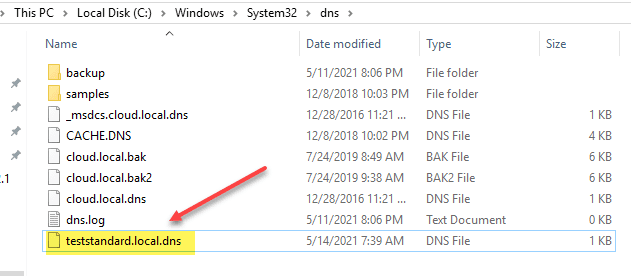
nå, fra DNS management console, opprett en ny sone i DNS dialogboksen klikk Neste.
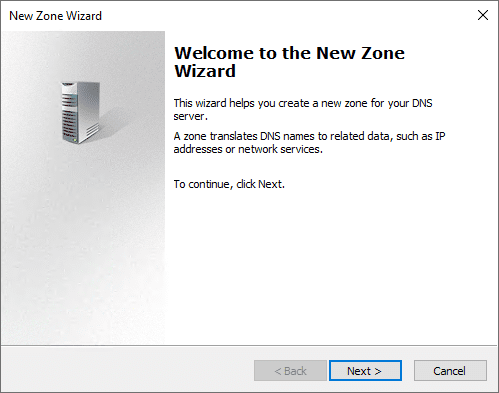
du kan enten merke av for eller fjerne merket for lagre I Active Directory for å lagre en gjenopprettet sone i AD under opprettingsprosessen.
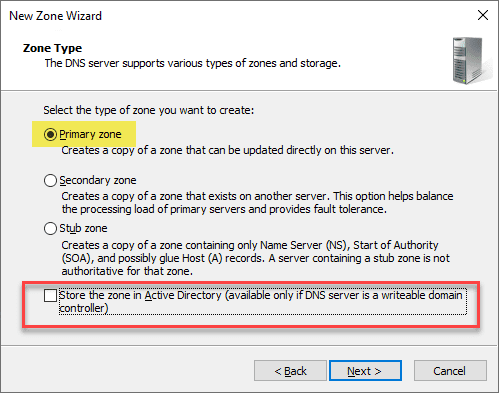
Navngi DNS-sonefilen nøyaktig som DNS-sonen du har sikkerhetskopiert.
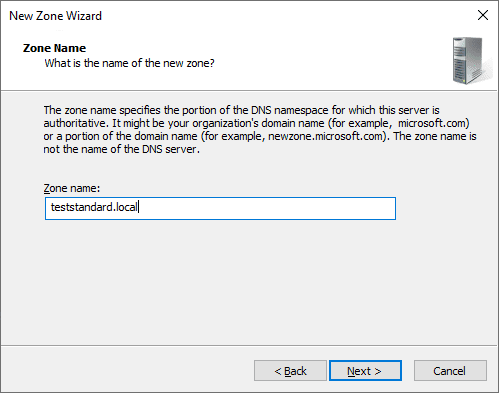
Legg merke til notatet du trenger for å sikre at filen er kopiert til mappen %systemroot\ \ system32 \ \ dns.
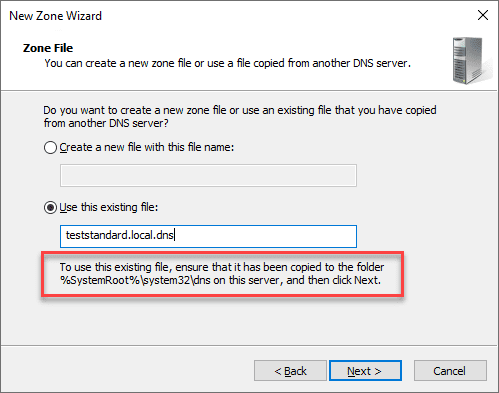
Som standard, Når du importerer, Er Alternativet Dynamisk Oppdatering satt Til ikke tillat dynamiske oppdateringer. Dette betyr at kundene dine ikke vil kunne oppdatere DNS automatisk. Du kan angi at den skal tillate både usikre og sikre dynamiske oppdateringer, men dette er en sikkerhetsrisiko. Tillat bare sikre dynamiske oppdateringer er nedtonet. Dette alternativet Er Active Directory bare tilgjengelig for integrerte soner.
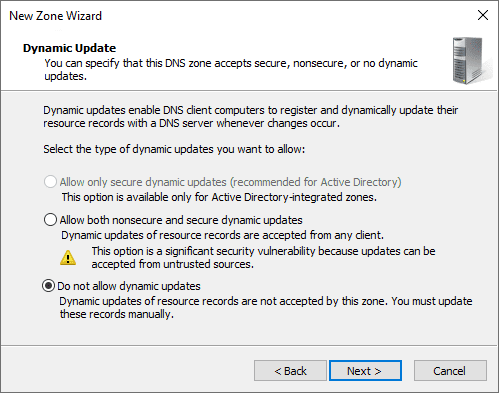
Fullfør Veiviseren For Ny Sone.
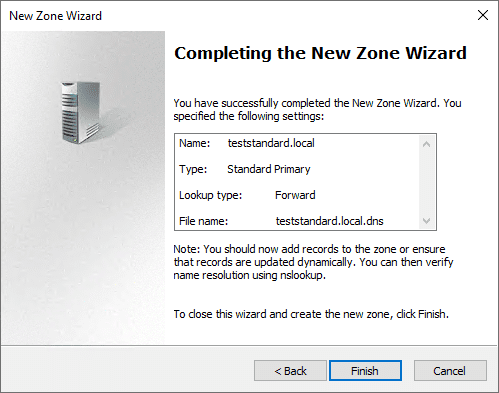
som du kan se nedenfor, er den nye sonen opprettet og montert I DNS-serveren.
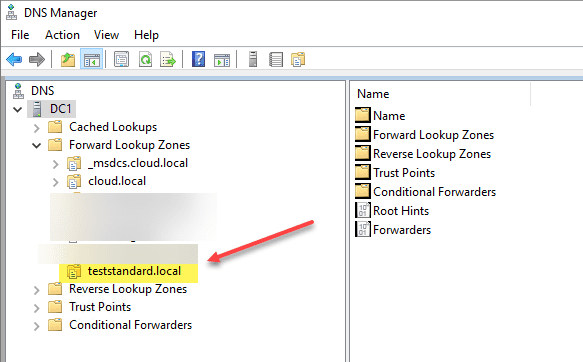
ved å bruke prosessene ovenfor kan du kontrollere, sikkerhetskopiere og gjenopprette kopiene av DNS-sonene dine på en måte som gir høy tilgjengelighet for DNS-og navneløsningsinfrastrukturen i forretningskritiske miljøer.